Өнімдер бағасын бағатізбелері және бағатізбе элементтері арқылы анықтау
Тауардың бағасын анықтау үшін бағалық тізімдер мен бағалар тізімінің баптарын пайдалану.
Шайпұл
Dynamics 365 Sales бағдарламасын тегін сынап көргіңіз келсе, 30 күндік сынақ нұсқасына тіркелуге болады.
Лицензияға және рөлге қойылатын талаптар
| Талап түрі | Сізде болуы керек |
|---|---|
| Лицензия | Динамика 365 Сату премиумы, динамика 365 Сату кәсіпорны немесе Dynamics 365 Sales Professional Қосымша ақпарат: Dynamics 365 Сатылым бағасы |
| Қауіпсіздік рөлдері | Сату жөніндегі менеджер, сату жөніндегі кәсіби менеджер немесе сату жөніндегі вице-президент Қосымша ақпарат: Сатылымдар үшін алдын ала анықталған қауіпсіздік рөлдері |
Баға тізімі дегеніміз не?
Баға тізімдері сатылым агенттеріне өнімдер немесе қызметтер үшін қандай ақы алу керектігін айтады. Әр түрлі аймақтарға, сату арналарына немесе сату аумақтарына жеке баға құрылымдарын сақтау үшін бірнеше баға тізімін жасауға болады.
Бағатізбелер бірлікті, өнімді және баға мәліметтерін біріктіреді, бағатізбе жасау алдында бірліктер мен өнімдердің орнында екендігін тексеріңіз.
Ескертпе
- Аумақтар тек Sales Enterprise және Sales Premium лицензиялары үшін ғана қолдауға ие.
- Бағалар тізімі кестесі өнім кестесінен өзінің артықшылықтарын мұраға қалдырады. Мысалы, егер пайдаланушы Өнім кестесінде артықшылықтарды оқып, жазып алса, олар да Бағалар тізімі кестесінде бірдей артықшылықтар алады.
- Ұйымыңыз бизнесі үшін қолданатын валюталардың әрбірі үшін кемінде бір бағатізбе жасау қажет.
Бағалар тізімі мен бағалар тізімінің элементтерін жасау
Пайдаланылатын сатылым бағдарламасына байланысты келесі әрекеттердің бірін орындаңыз:
- Сату хаб бағдарламасын пайдаланып жатсаңыз,
- Сайт картасының төменгі сол жақ бұрышындағы Аймақты өзгерту тармағын таңдап
 , Бағдарлама параметрлері тармағын таңдаңыз .
, Бағдарлама параметрлері тармағын таңдаңыз . - Өнім каталогы аймағында Баға тізімдері тармағын таңдаңыз.
- Сайт картасының төменгі сол жақ бұрышындағы Аймақты өзгерту тармағын таңдап
- Егер Сату кәсіпқой бағдарламасын пайдалансаңыз,
- Сайт картасынан Бағалар тізімі тармағын таңдаңыз .
- Сату хаб бағдарламасын пайдаланып жатсаңыз,
Жаңа бағалар тізімін жасау үшін Жаңа тармағын таңдаңыз.
Бағалар тізімі пішінінде ақпаратыңызды толтырып, Сақтау пәрменін таңдаңыз.
a. Аты. Бағатізбе үшін сипаттағыш атауды теріңіз. Мысалы, егер бөлшек сауда үшін бағатізбе жасап жатсаңыз, оны көрсетіңіз.
b. Басталу күні/аяқталу күні. Бағатізбе үшін басталу күнін және аяқталу күнін таңдаңыз. Мысалы, егер бұл жарнамалық кезең үшін тиімді бағатізбе болса, сол кезеңді таңдаңыз.
c. Валюта. Бағатізбе жасап жатқан валютаны таңдаңыз. Әртүрлі валюталар үшін әртүрлі бағатізбе болуы мүмкін.
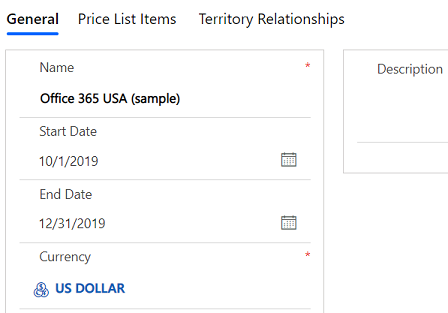
Өнім бірлігіне баға қосу үшін, бағатізбе элементтерін жасаңыз және қосыңыз.
a. Бағалар тізімі пішінінде Бағалар тізімі элементтері қойындысын таңдап , Жаңа баға тізімі элементі тармағын таңдаңыз .
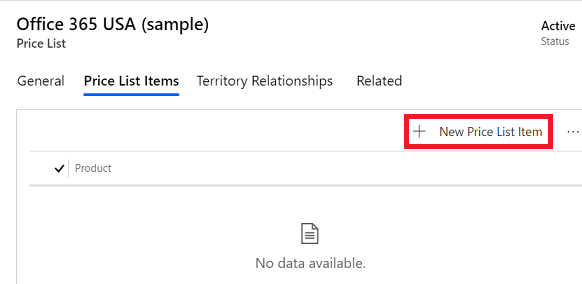
b. Бағалар тізімінің элементі пішінінде ақпаратты толтырып, Сақтау пәрменін таңдаңыз:
Өнім. Осы бағатізбені жасап жатқан өнімді таңдаңыз.
___________________________ (20 Осы бағатізбені жасап жатқан өнім үшін бірлікті таңдаңыз.
Валюта. Бағатізбе үшін анықталған валюта автоматты түрде толтырылады.
Дисконт тізімі. Өнімдер бойынша шегерім ұсынуды қаласаңыз, бағатізбе элементіне шегерім тізімін таңдаңыз.
Санды сату опциясы. өнімге немесе қызметке толықтай, ішінара немесе екі түрінде де тапсырыс беруді таңдаңыз. Бұл ақпарат Өнімнің баға ұсынысы, Өнімге тапсырыс беру және Өнімге есеп-шот ұсыну жазбаларының Саны өрісінде пайдаланылады.
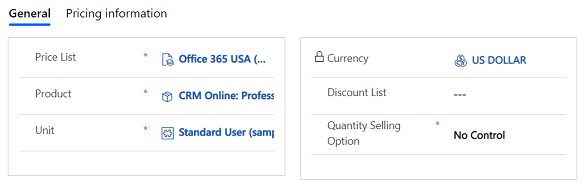
c. Бағалар тізімі элементі пішініндегіБаға туралы ақпарат қойындысында келесі ақпаратты толтырып, Сақтау және жабу пәрменін таңдаңыз:
Баға белгілеу әдісі. баға белгілеудің есептелу жолын анықтайтын параметрді таңдаңыз. Бұл белгілі бір мөлшер болуы мүмкін немесе ағымдағы не стандартты құны пайызы болуы мүмкін. Қолжетімді параметрлер келесідей:
Валюта сомасы .... Мұны өнім каталогындағы өнімнің жарияланған бағасын елемеу үшін және бұл бағатізбе үшін басқа бағаны қолмен енгізу үшін пайдаланыңыз.
Тізімнің пайызы. Мұны бағатізбедегі өнімнің бағасын байланыстырылған өнімнің жарияланған баға пайызы ретінде есептеу үшін пайдаланыңыз.
Пайыздық үстеме баға - Ағымдағы құн. Бұл параметрді өнімнің ағымдағы құнына үстеме баға пайызын қосу үшін пайдаланыңыз.
Пайыздық үстеме баға - Стандартты құн. Бұл параметрді өнімнің стандартты құнына үстеме баға пайызын қосу үшін пайдаланыңыз.
Пайыздық маржа - Ағымдағы құн. Бұл параметрді өнімнің ағымдағы құнының пайыздық маржасын алу үшін бағатізбеде ұсынылған баға үшін пайдаланыңыз.
Пайыздық маржа - Стандартты құн. Бұл параметрді өнімнің стандартты құнының пайыздық маржасын алу үшін бағатізбеде ұсынылған баға үшін пайдаланыңыз.
Сомасы ___________________________ (сомасы сомасы Баға белгілеу әдісі ретінде Валюта сомасы таңдалса , тауар сатылатын соманы теріңіз.
Пайыздық көрсеткіш. Егер баға белгілеу әдісі ретінде Валюта сомасынан басқа қандай да бір мәнді таңдасаңыз, қажетті баға белгілеу әдісі үшін пайызды теріңіз.
Дөңгелектеу саясаты. Валюта сомасынан басқа баға белгілеу әдісін таңдасаңыз, дөңгелектеу саясатын орнатуға болады. Мысалы, егер бірлік бағаларының 0,99 теңге түрінде болуын қаласаңыз, барлық бірлік бағалары 99 тиынмен аяқталатын бағаға автоматты түрде тең болатын дөңгелектеу ережесін таңдай аласыз. Ол үшін баға жоғары дөңгелектенетін ережені таңдайсыз, сонан соң бағаны 99 тиын сияқты мәнмен аяқталатын етіп орнатасыз.
Ешбір. Бағалар дөңгелектенбейді.
Жоғары. Бағалар жоғары қарай ең жақын дөңгелектеу мәніне дөңгелектенеді.
Төмен. Бағалар төмен қарай ең жақын дөңгелектеу мәніне дөңгелектенеді.
Ең жақын жерге дейін. Бағалар ең жақын дөңгелектеу мәніне дөңгелектенеді.
Дөңгелектеу параметрі. Бағаның белгілі бір мөлшерде немесе белгілі бір сома еселігінде аяқталуын қаласаңыз, Аяқталу немесе Еселік тармағын таңдаңыз .
Дөңгелектеу сомасы. Мөлшерді енгізіңіз.
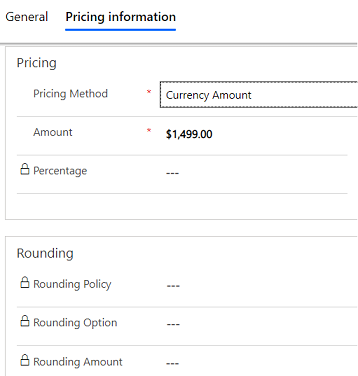
(Сатуға арналған премиум және сату кәсіпорны үшін қолданылатын) Сондай-ақ, белгілі бір аумақтардағы тіркелгілермен және контактілермен жұмыс істейтін сату респ-ларында әдепкі бойынша таңдалған баға тізімі болуы үшін аумақтар үшін әдепкі бағалар тізімін байланыстыруға болады.
a. Бағалар тізімі жазбасында Аумақ қатынастары қойындысын таңдаңыз .
b. Аумақтар бөлімінде Жаңа қосылымды қосу пәрменін таңдаңыз.
c. Жаңа қосылым пішінінде келесіні енгізіп, Сақтау және жабу пәрменін таңдаңыз :
Аты. Іздеу түймешігін және аумақты таңдаңыз.
Осы рөл ретінде. Аумақ жазба түрімен байланысқан қосылым рөлін таңдаңыз.
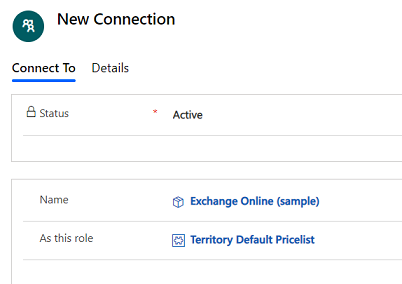
d. Бағалар тізімі жазбасында Сақтау және жабу пәрменін таңдаңыз.
Әдепкі келесі қадамдар
 Сатуға қол жетімді ету үшін өнімді немесе буманы жариялау
Сатуға қол жетімді ету үшін өнімді немесе буманы жариялау
 Өнім каталогын орнату: Walkthrough
Өнім каталогын орнату: Walkthrough
Қолданбаңыздан опцияларды таба алмайсыз ба?
Үш ықтималдық бар:
- Сізде қажетті лицензия немесе рөл жоқ.
- Әкімшіңіз мүмкіндікті қоспаған.
- Ұйымыңыз реттелетін бағдарламаны пайдаланып жатыр. Нақты қадамдарды әкімшіңізбен тексеріңіз. Бұл мақалада сипатталған қадамдар дайын Сату орталығы және Sales Professional бағдарламаларына тән.
Келесіні де қараңыз:
Жүйе параметрлері диалогтық терезесі - Сату қойындысы
Өнімдер мен бумаларды өнім отбасыларына жатқызу
Мүмкіндіктер, баға белгілеу, тапсырыс және шот-фактура жазбалары үшін бағаларды есептеу